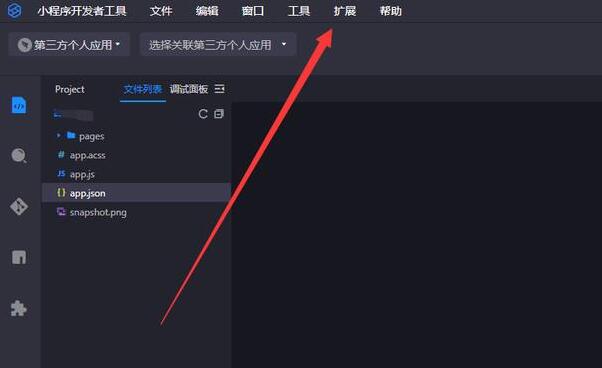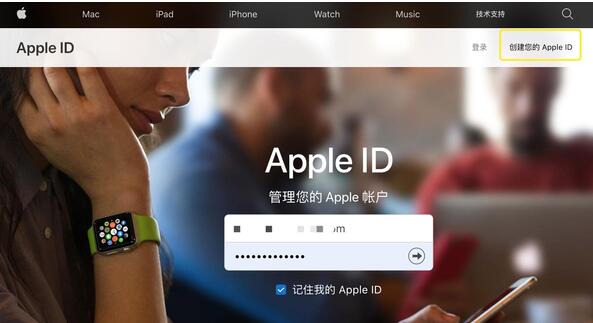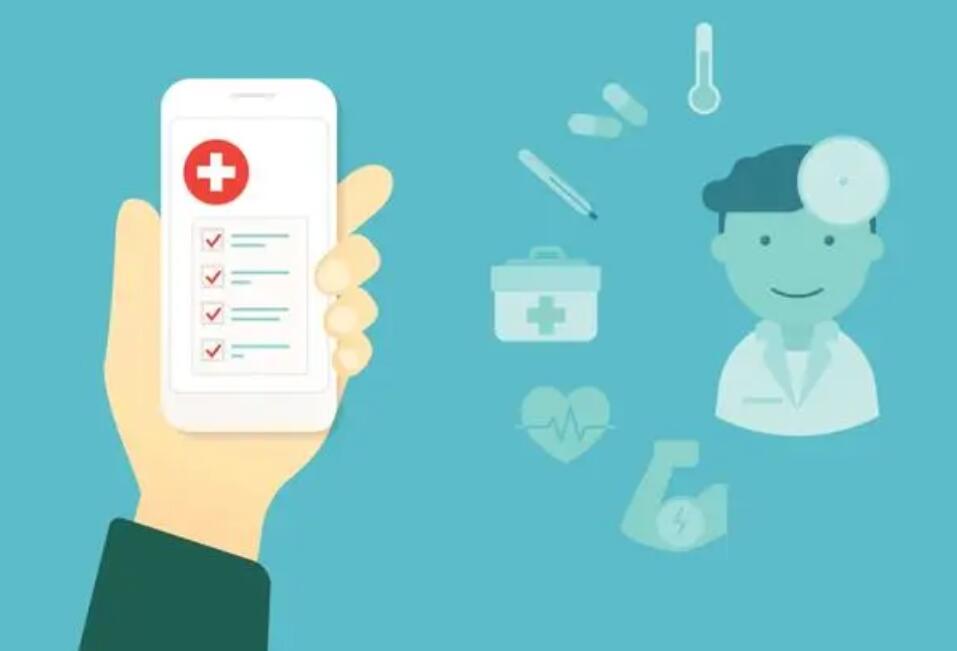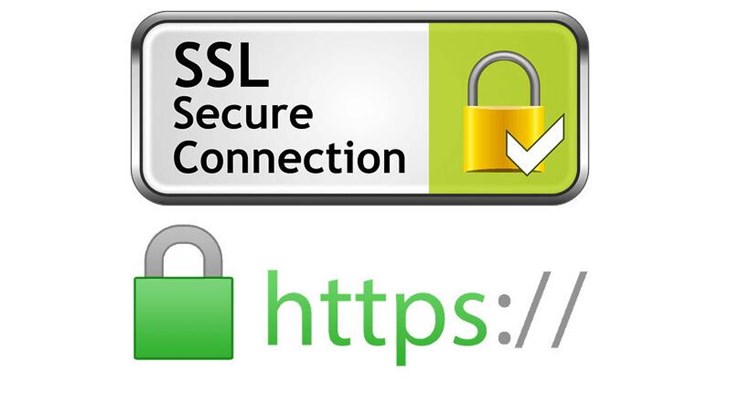Android Studio 是一款專為開發(fā) Android 應(yīng)用程序的集成開發(fā)環(huán)境(IDE)。它提供了許多功能來(lái)幫助開發(fā)者創(chuàng)建、調(diào)試和打包 Android 應(yīng)用程序。在本文中,我將詳細(xì)介紹使用 Android Studio 打包 APK 的原理和步驟。
在 Android Studio 中,APK(Android Package Kit)是用于在 Android 設(shè)備上安裝和運(yùn)行應(yīng)用程序的文件格式。當(dāng)我們?cè)?Android Studio 上開發(fā)完一個(gè)應(yīng)用程序后,我們需要將應(yīng)用程序打包成 APK 文件才能在真機(jī)或模擬器上進(jìn)行測(cè)試和部署。下面是打包 APK 的詳細(xì)步驟:
步驟一:配置應(yīng)用程序的構(gòu)建文件
在 Android Studio 項(xiàng)目的根目錄下,有一個(gè)名為 build.gradle 的文件。這是一個(gè) Groovy 腳本文件,負(fù)責(zé)配置應(yīng)用程序的構(gòu)建信息。在這個(gè)文件中,我們可以指定應(yīng)用程序的版本號(hào)、應(yīng)用程序圖標(biāo)、應(yīng)用程序名稱等重要信息。我們需要確保這些配置都是正確的,并且與應(yīng)用的需求和標(biāo)識(shí)相匹配。
步驟二:選擇構(gòu)建類型和變體
Android Studio 允許開發(fā)者為不同的目的選擇不同的構(gòu)建類型和構(gòu)建變體。構(gòu)建類型指定了應(yīng)用程序在構(gòu)建過(guò)程中進(jìn)行的一系列操作,比如調(diào)試、發(fā)布等。構(gòu)建變體指定了應(yīng)用程序在不同設(shè)備上的配置和資源。
步驟三:構(gòu)建項(xiàng)目
在 Android Studio 的菜單欄中,選擇 “Build” -> “Build APK”。這會(huì)觸發(fā) Android Studio 開始構(gòu)建項(xiàng)目,并生成一個(gè)可安裝的 APK 文件。在這個(gè)過(guò)程中,Android Studio 會(huì)將你的代碼編譯成 Dalvik 字節(jié)碼,并將資源文件復(fù)制到 APK 中的相應(yīng)位置。
步驟四:生成簽名密鑰
為了發(fā)布應(yīng)用程序,我們需要對(duì) APK 文件進(jìn)行簽名,以確保 APK 文件的完整性和安全性。在 Android Studio 的菜單欄中,選擇 “Build” -> “Generate Signed Bundle / APK”。然后按照向?qū)У奶崾咎顚懴嚓P(guān)信息,生成一個(gè)簽名密鑰。請(qǐng)務(wù)必妥善保管這個(gè)密鑰,以免泄露導(dǎo)致安全問題。
步驟五:簽名 APK 文件
在 Android Studio 的菜單欄中,選擇 “Build” -> “Generate Sigapk打包沒通過(guò)ne
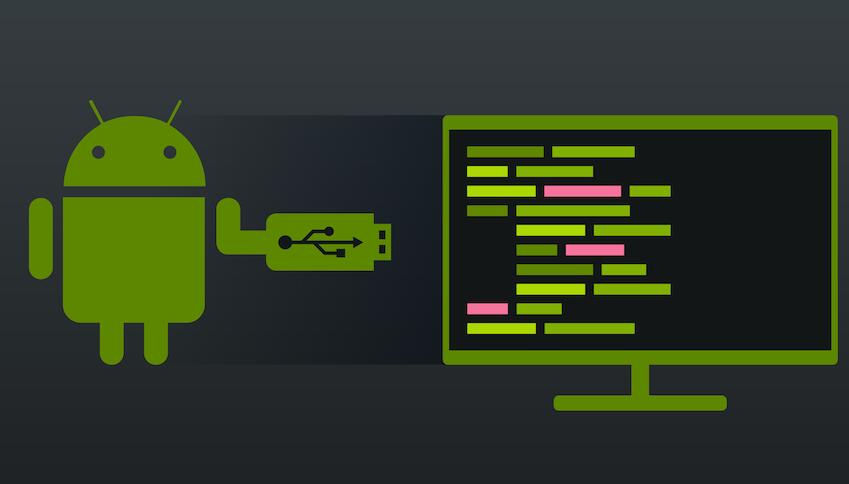
d Bundle / APK”。然后選擇 “APK” 作為輸出格式,并選擇之前生成的簽名密鑰和密鑰庫(kù)文件。最后,點(diǎn)擊 “Finish” 完成簽名過(guò)程。這將生成一個(gè)已簽名的 APK 文件,可用于在設(shè)備上進(jìn)行測(cè)試和部署。
通過(guò)以上步驟,你就成功地使用 Android Studio 打包了一個(gè) APK 文件。這個(gè) APK 文件可以安裝在支持 Android 的設(shè)備上,并以應(yīng)用程序的形式運(yùn)行。
總結(jié)起來(lái),使用 Android Studio 打包 APK 的步驟主要包括配置構(gòu)建文件、選擇構(gòu)建類型和變體、構(gòu)建項(xiàng)目、生成簽名密鑰和簽名 APK 文件。這些步驟非常apk文件打包工具手機(jī)版重要,確保你按照正確的順序和方式完成每個(gè)步驟。希望這篇文章能夠幫助你更好地理解 Android Studio 打包 APK 的原理和步驟。